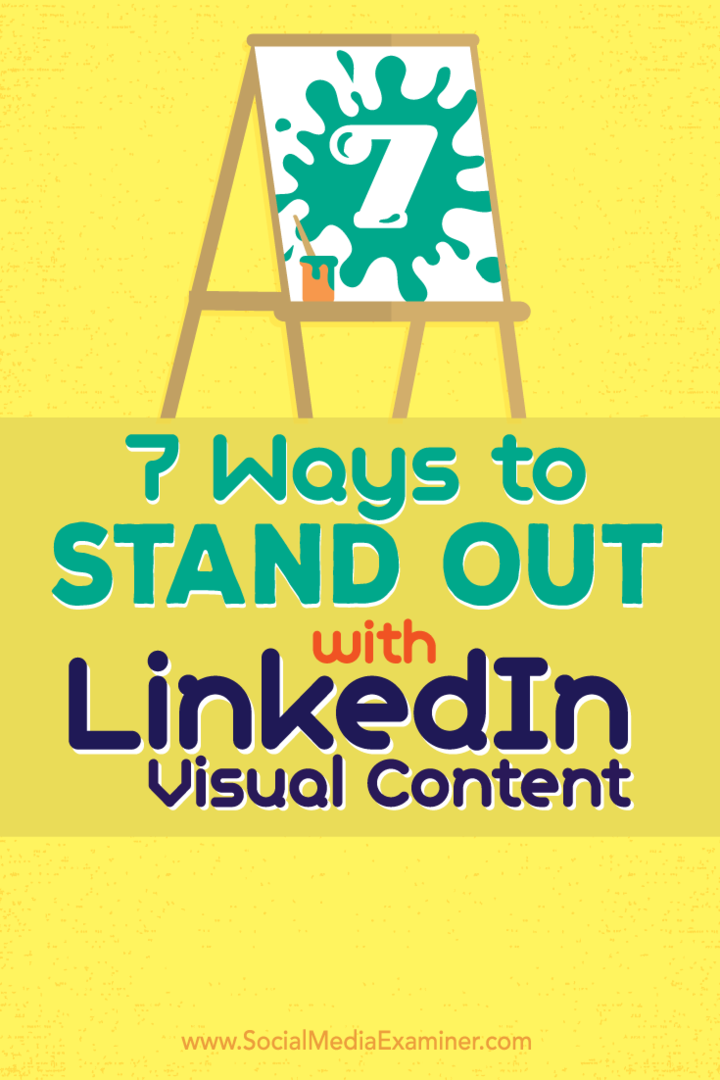7 moduri de a ieși în evidență cu conținutul vizual LinkedIn: examinator social media
Publicarea Linkedin Linked In / / September 25, 2020
 Doriți să atrageți mai multă atenție pe LinkedIn?
Doriți să atrageți mai multă atenție pe LinkedIn?
V-ați gândit să adăugați imagini vizuale la profilul dvs.?
Luați în considerare utilizarea imaginilor pentru a construi fiecare secțiune a profilului dvs. LinkedIn.
În acest articol voi împărtăși șapte modalități de a vă îmbunătăți profilul LinkedIn cu imagini vizuale.
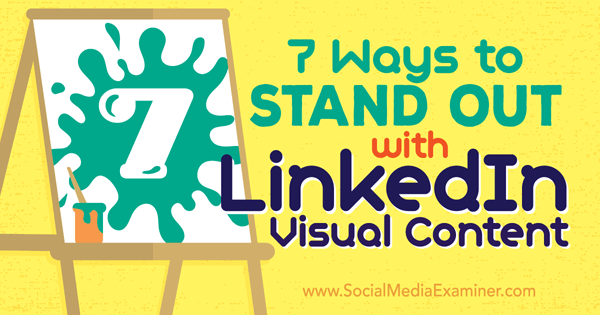
Ascultați acest articol:
Unde să vă abonați: Apple Podcast | Podcast-uri Google | Spotify | RSS
Derulați până la sfârșitul articolului pentru linkuri către resurse importante menționate în acest episod.
# 1: Conectează o față la numele tău
Deși ar putea părea evident, mulți utilizatori de LinkedIn nu reușesc să utilizeze cel mai puternic element vizual: fotografia lor de profil.
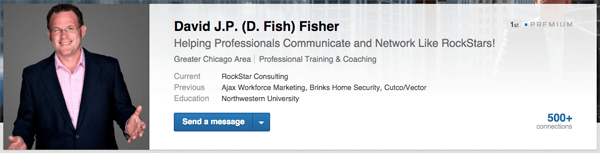
La încărcați o fotografie personală, accesați pagina Editați profilul (alegeți Profil> Editați profilul), plasați mouse-ul peste fotografia existentă în colțul din stânga sus și faceți clic pe pictograma camerei.
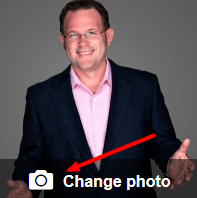
În fereastra care apare, puteți adăugați o fotografie nouă sau decupați-o pe cea pe care o utilizați în prezent. În mod ideal, ar trebui încărcați fotografia de profil la 400 x 400 pixeli.
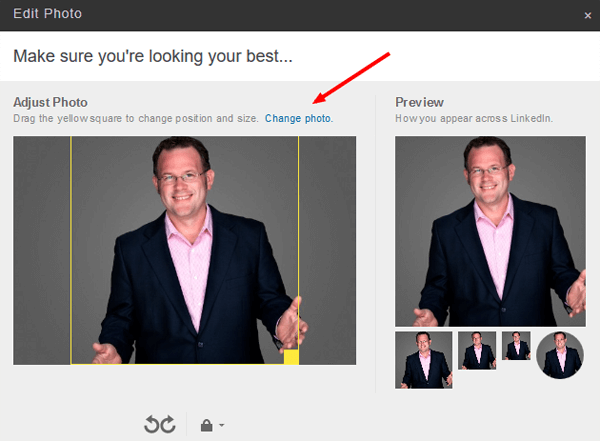
Asigurați-vă că fotografia dvs. este în concordanță cu mesajul pe care doriți să-l trimiteți ca profesionist.
# 2: Finalizați prima impresie
Atunci când este combinată cu fotografia de profil, fotografia de fundal creează o primă impresie vizuală puternică pentru vizitatorii de profil. Poti utilizați această imagine pentru a vă conecta prezența personală cu marca dvs., arată dragoste pentru orașul tău natal sau promovează compania pentru care lucrezi.
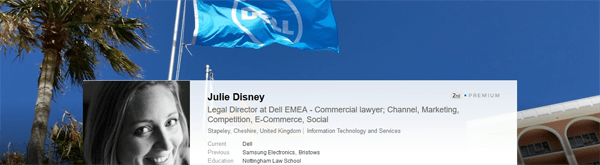
La încărcați un imagine de fundal, plasați mouse-ul peste zona de fundal și faceți clic pe butonul Editați fundalul care apare.
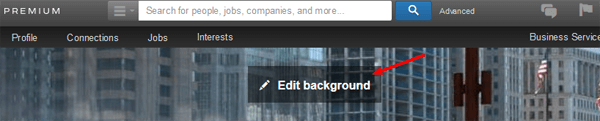
De acolo, poți încărcați orice fotografie doriți la dimensiunea recomandată de 1400 x 425 pixeli, sau dacă aveți un cont premium, puteți alege o imagine din galeria de imagini LinkedIn.
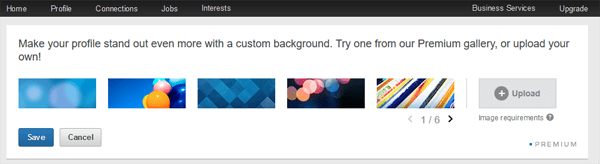
Fotografia dvs. de fundal este o oportunitate excelentă de a face o declarație vizitatorilor de profil.
# 3: Îmbracă-ți articolele pentru editor
Scrierea articolelor pe LinkedIn Editor platforma nu numai că oferă o oportunitate de a vă împărtăși expertiza, dar vă permite, de asemenea, să adăugați mai multă vizualitate la profilul dvs.
Deoarece ultimele trei articole pe care le-ați postat pe platforma Publisher apar în profilul dvs. personal, veți dori selectați imagini de antet care reflectă subiectul fiecărui articol și să vă reprezinte vizual marca personală.
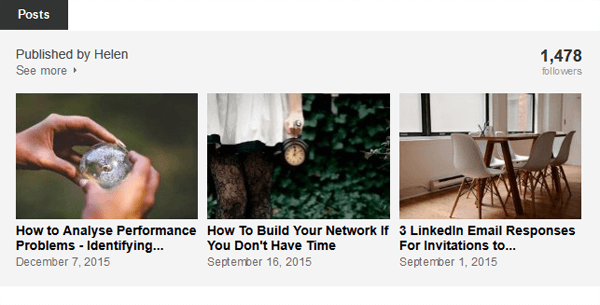
La adăugați o fotografie la articolul dvs. de editor, pur și simplu faceți clic pe antet atunci când scrieți postarea dvs. de editor.
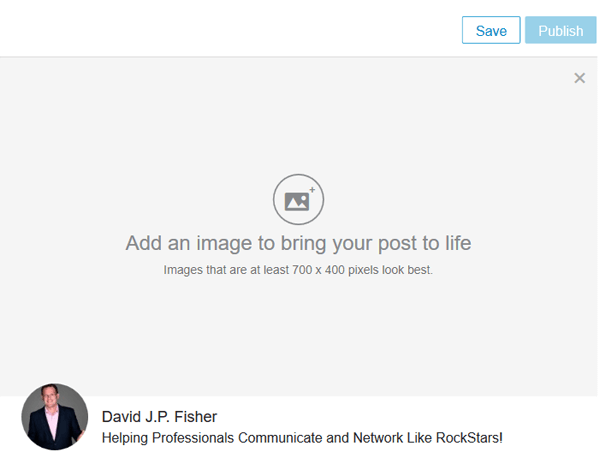
# 4: Îmbunătățiți-vă rezumatul și experiența
Una dintre cele mai simple modalități de a adăuga conținut vizual la profilul dvs. este de a încorpora multimedia direct în secțiunile Rezumat și Experiență. Poti adăugați videoclipuri, Prezentări PowerPoint, Fișiere PDF și fotografii.
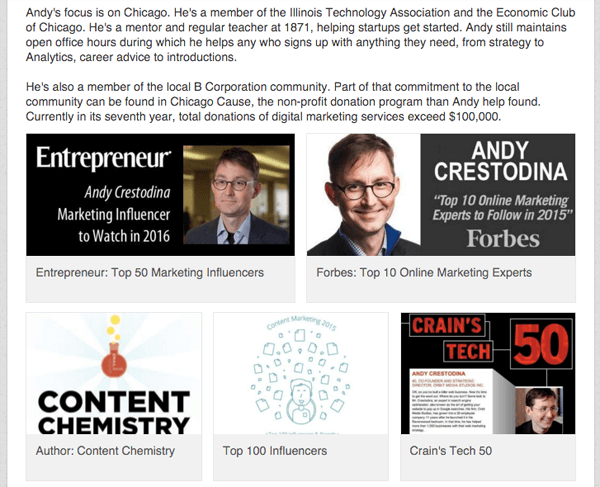
Pentru a adăuga conținut multimedia la profilul dvs., accesați secțiunea Rezumat sau Experiență și faceți clic pe opțiunea Adăugare suport media care corespunde suportului media pe care doriți să îl adăugați. Opțiunile dvs. includ Document, Fotografie, Link, Video sau Prezentare.
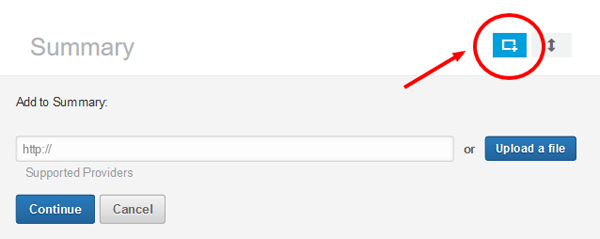
În caseta pop-up care apare, puteți încărcați un fișier direct sau introduceți adresa URL în conținutul găzduit în altă parte (YouTube sau Vimeo, de exemplu). Dacă ați adăugat deja multimedia în secțiunea Rezumat sau Experiență, veți putea adăugați mai multe făcând clic pe butonul mic cu ecranul și simbolul de adăugare.
Obțineți instruire în marketing YouTube - online!

Doriți să vă îmbunătățiți implicarea și vânzările cu YouTube? Apoi, alăturați-vă celei mai mari și mai bune adunări de experți în marketing YouTube, pe măsură ce împărtășesc strategiile lor dovedite. Veți primi instrucțiuni live pas cu pas axate pe Strategia YouTube, crearea de videoclipuri și anunțurile YouTube. Deveniți eroul de marketing YouTube pentru compania și clienții dvs. pe măsură ce implementați strategii care obțin rezultate dovedite. Acesta este un eveniment de instruire online live de la prietenii dvs. de la Social Media Examiner.
CLICK AICI PENTRU DETALII - VÂNZAREA ÎNCHEIE 22 SEPTEMBRIE!# 5: Evidențiați expertiza offline
Achiziționarea de către LinkedIn a SlideShare oferă utilizatorilor o modalitate ușoară de a crea și încărca prezentări atractive. Puteți încărca prezentările direct pe SlideShare, sau dacă nu aveți o prezentare de partajat, puteți găsi una de la un expert în domeniul dvs.
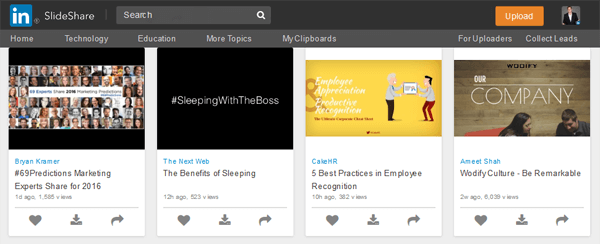
La adăugați propriul conținut la SlideShare, faceți clic pe fila Interese din partea de sus a paginii și selectați SlideShare.
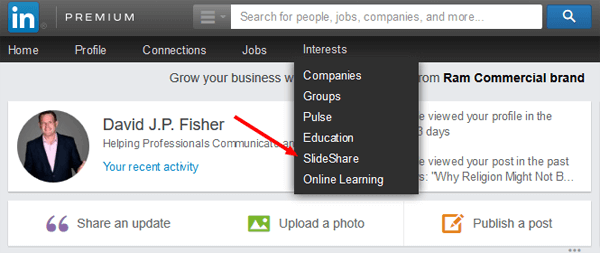
Pentru a încărca o prezentare, faceți clic pe Share Your Insights și apoi încărcați pe această pagină. Pe pagina următoare, faceți clic pe Selectare fișiere de încărcat, așa cum se arată aici și navigați la fișierul dvs..
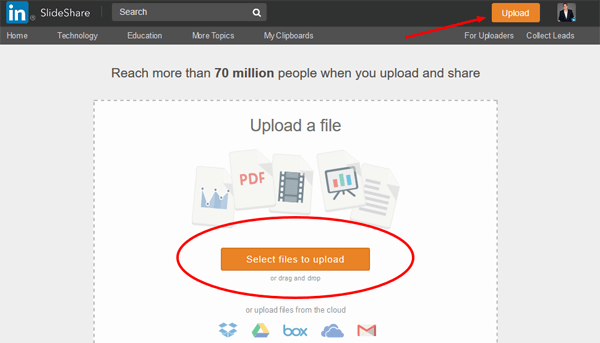
După ce ați încărcat fișierul, puteți adăugați acel conținut direct la profilul dvs. LinkedIn.
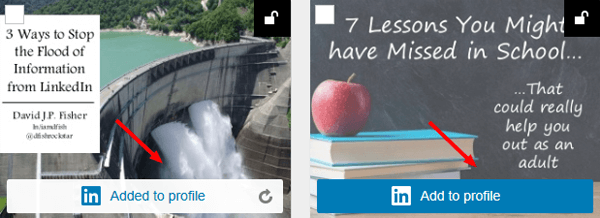
Este o modalitate simplă de a vă transfera expertiza offline către marca dvs. online.
# 6: atrage atenția asupra abilităților tale profesionale
Secțiunea Abilități și aprobări este un instrument subutilizat pentru a face profilul dvs. să iasă în evidență pe LinkedIn.
Primele 10 abilități enumerate în profilul dvs. arată miniaturi mici ale primilor 12 aprobatori. Un profil cu o listă de abilități și recomandări și 120 de fețe zâmbitoare este atrăgător și oferă dovezi sociale.
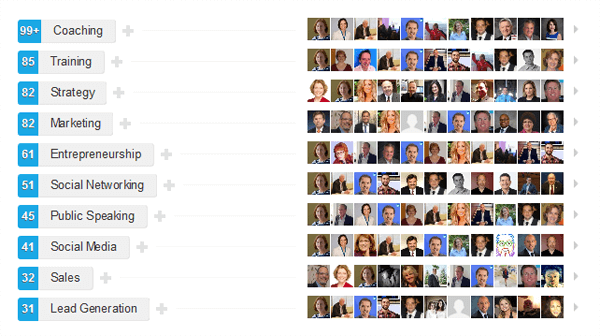
Pentru a adăuga abilități și a permite rețelei dvs. să vă susțină, faceți clic pe butonul Adăugați abilități din secțiunea Abilități și aprobări din profilul dvs..

Pe ecranul următor, asigurați-vă că opțiunea Da este selectată lângă Vreau să fiu aprobat.
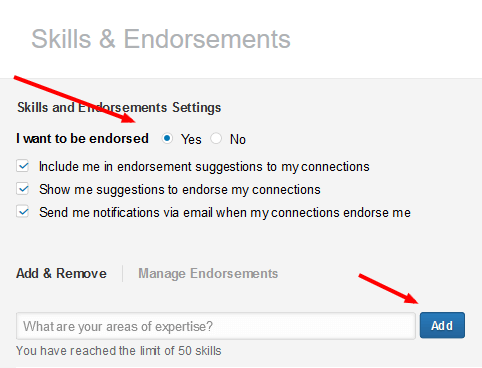
Poti adăugați până la 50 de abilități la profilul dvs.. Acestea sunt cuvinte cheie la care doriți să fie asociați dvs. și marca dvs.
# 7: Prezentați momente legate de muncă
Fie că este vorba de o ieșire în echipă, o întâlnire cu un client preferat sau un eveniment special la biroul dvs., partajarea fotografiilor pe LinkedIn este o modalitate excelentă de a arăta ce se întâmplă în viața dvs. profesională.
Cand tu încărcați fotografii pe LinkedIn, acestea sunt adăugate la secțiunea Activitate recentă a profilului dvs. și creează o altă impresie vizuală.
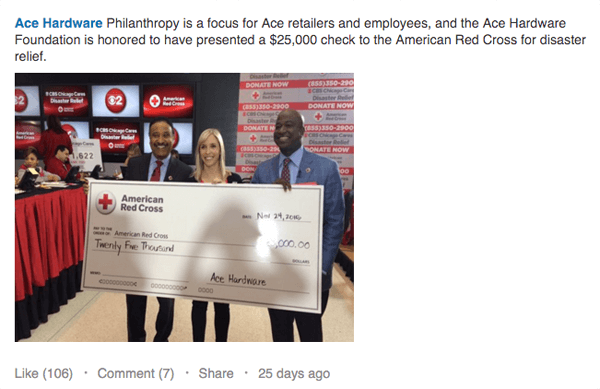
Pentru a adăuga o actualizare foto pe computer, faceți clic pe opțiunea Încărcați o fotografie și alege imaginea vrei să împărtășești. Dacă persoanele din fotografie sunt conexiuni LinkedIn, le puteți eticheta tastând numele lor în descriere (asigurați-vă că le cereți mai întâi permisiunea).
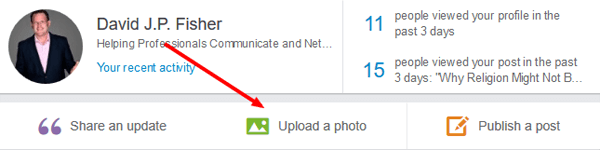
Poti de asemenea încărcați o fotografie direct din Aplicația mobilă LinkedIn.
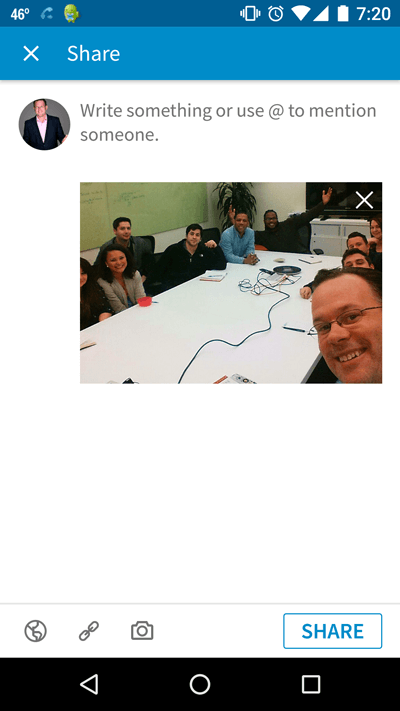
Asigurați-vă că partajați fotografii care vă întăresc marca personală și lăsați-le pe cele care ar putea să vă îndepărteze imaginea profesională. Lăsați vizitatorii LinkedIn să vadă ce faceți.
Concluzie
Când adăugați toate aceste elemente vizuale la Profilul LinkedIn, veți avea o prezență online atât atrăgătoare, cât și atrăgătoare. Acum aveți un instrument care poate atrage și reține publicul dorit, astfel încât să vă puteți îndeplini obiectivele de afaceri.
Tu ce crezi? Ați adăugat aceste imagini în profilul dvs. LinkedIn? Cum folosiți elemente interactive pentru a vă îmbunătăți profilul? Vă rugăm să ne împărtășiți gândurile în comentariile de mai jos.